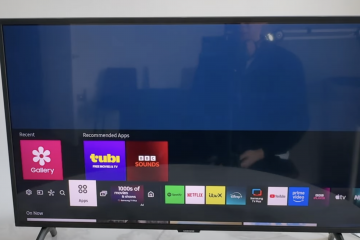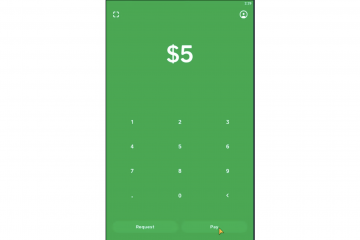Quase todos os aplicativos em computadores precisam de um ponteiro do mouse para navegar. No entanto, às vezes você pode enfrentar o problema do ponteiro do mouse desaparecendo, mas apenas em aplicativos específicos como o Chrome. Na maioria dos casos, o ponteiro do mouse reaparecerá assim que sair da janela do Chrome.
Esse problema geralmente é causado por configurações incorretas do Chrome, sessões corrompidas ou bugs e falhas. Embora o desaparecimento do mouse dificulte a navegação no Chrome, esse problema é bastante fácil de corrigir.
Reinicie o Chrome no Gerenciador de tarefas
A primeira coisa que você deve fazer é reiniciar o navegador no o gerenciador de tarefas. Se o problema ocorreu devido a uma sessão corrompida, reiniciar deve corrigi-lo.
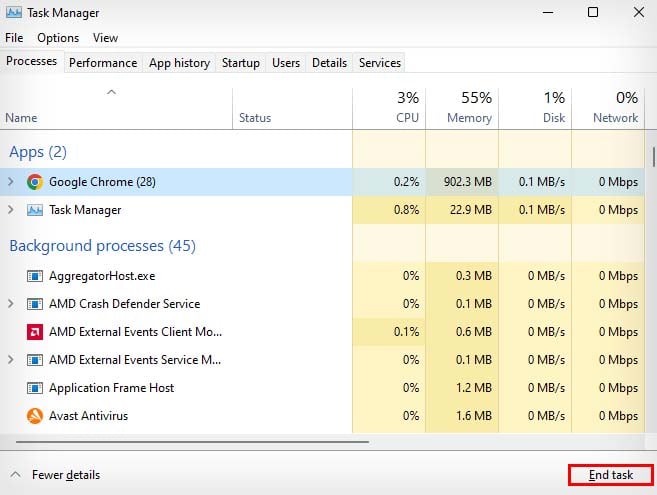 Pressione Ctrl + Shift + Esc para abrir o Gerenciador de Tarefas. Na guia processos, selecione o navegador Chrome.
Pressione Ctrl + Shift + Esc para abrir o Gerenciador de Tarefas. Na guia processos, selecione o navegador Chrome.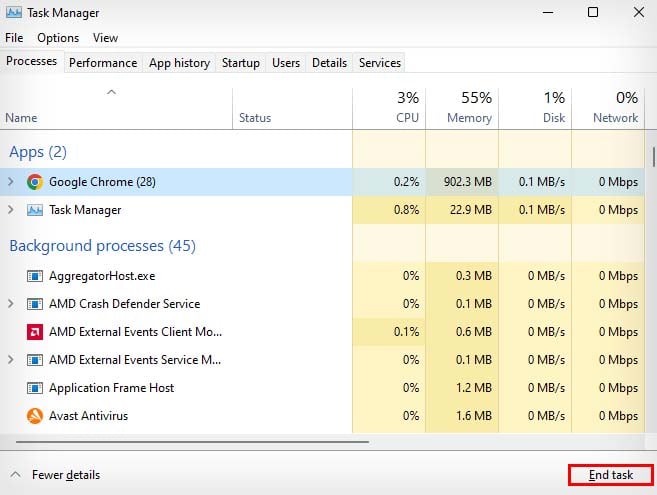 Clique em Finalizar tarefa. Reabra seu navegador Chrome .
Clique em Finalizar tarefa. Reabra seu navegador Chrome .
Mesmo que o desaparecimento do ponteiro do mouse tenha ocorrido por um motivo diferente, a reinicialização deve trazê-lo de volta temporariamente. Se este for o caso, você deve tentar os métodos abaixo para uma correção mais permanente.
Ativar/desativar a aceleração de hardware
A aceleração de hardware é usada no navegador Chrome para torná-lo mais suave e aumentar o desempenho. No entanto, essa configuração às vezes pode impactar negativamente o seu navegador e fazer com que certos recursos visuais não sejam renderizados, como o ponteiro do mouse desaparecendo.
Portanto, você pode tentar desativar a aceleração de hardware e ligá-la novamente para ver se isso corrige o problema.
Pressione Alt + F em uma nova janela para abrir o Menu do Chrome. Navegue com as teclas de seta, selecione Configurações e pressione Enter.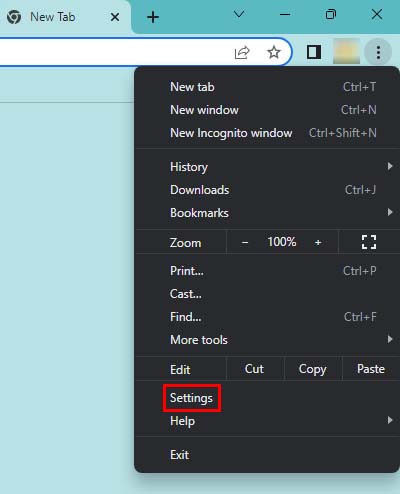 Pressione Tab para selecionar as configurações na barra lateral esquerda e abra a guia Sistema . Pressione Tab para selecionar as configurações em Sistema e pressione Tab novamente para selecionar a opção Usar aceleração de hardware quando disponível.
Pressione Tab para selecionar as configurações na barra lateral esquerda e abra a guia Sistema . Pressione Tab para selecionar as configurações em Sistema e pressione Tab novamente para selecionar a opção Usar aceleração de hardware quando disponível. 
 Pressione Enter para ativá-lo. (Se você já o desmarcou, ative-o) Continue pressionando o botão Tab até chegar ao botão Reiniciar que aparece e pressione Enter.
Pressione Enter para ativá-lo. (Se você já o desmarcou, ative-o) Continue pressionando o botão Tab até chegar ao botão Reiniciar que aparece e pressione Enter.
 Reative a aceleração de hardware ao seu gosto.
Reative a aceleração de hardware ao seu gosto.
Atualizar o Chrome
Outro motivo pelo qual o ponteiro do mouse continua desaparecendo no Chrome pode ser devido a bugs ou falhas no seu navegador. Para corrigi-lo, você pode tentar atualizar seu navegador, pois as novas atualizações trazem as últimas correções de bugs e recursos de segurança.
Abra o menu Chrome pressionando Alt + F. Acesse Ajuda > Sobre o Google Chrome.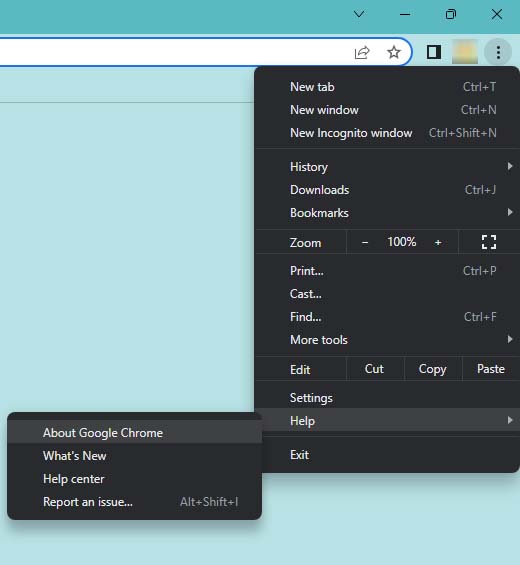
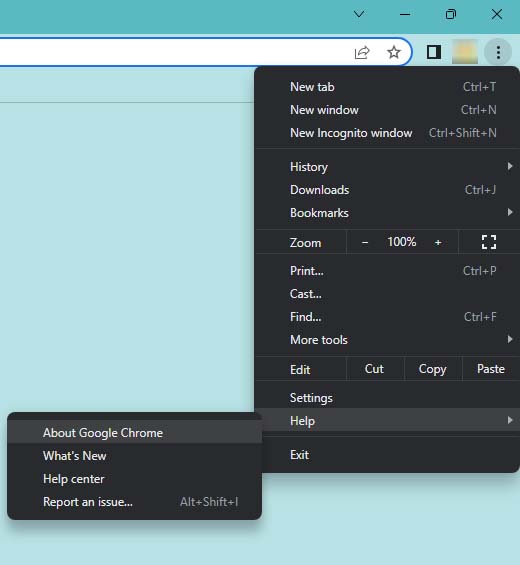 O Google Chrome deve procurar e baixar automaticamente as atualizações para você. Se você tiver uma nova atualização pendente, navegue com o botão Tab para selecionar o botão Reiniciar e pressione Enter para instalá-lo.
O Google Chrome deve procurar e baixar automaticamente as atualizações para você. Se você tiver uma nova atualização pendente, navegue com o botão Tab para selecionar o botão Reiniciar e pressione Enter para instalá-lo.


Restaurar configurações do Chrome
Você também pode tentar restaurar as configurações do Chrome para corrigir esse problema. Fazê-lo vai redefinir as configurações do Chrome de volta para a configuração padrão e corrigir problemas como configurações incorretas, que podem ter causado o problema de desaparecimento do ponteiro do mouse.
Pressione Alt + F para abrir o navegador menu. Selecione Configurações e pressione Enter. Pressione Tab e vá para Redefinir e limpar.
 Pressione Tab duas vezes para selecionar a opção Restaurar configurações para seus padrões originais e pressione Enter. Navegue com o botão Tab e selecione Redefinir configurações.
Pressione Tab duas vezes para selecionar a opção Restaurar configurações para seus padrões originais e pressione Enter. Navegue com o botão Tab e selecione Redefinir configurações.
 Pressione Enter para redefinir suas configurações do Chrome.
Pressione Enter para redefinir suas configurações do Chrome.
Desativar o modo tablet
O ponteiro do mouse geralmente desaparece quando o modo tablet está ativado. Embora o ponteiro deva desaparecer de todas as janelas, às vezes isso pode acontecer apenas em aplicativos específicos. Portanto, você pode tentar desativar o modo tablet se estiver ativado para corrigir esse problema.
Clique na central de ações na barra de tarefas. (O ícone da caixa de mensagem ao lado da data e hora.)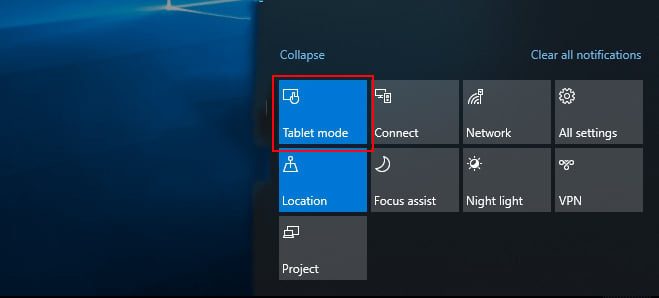
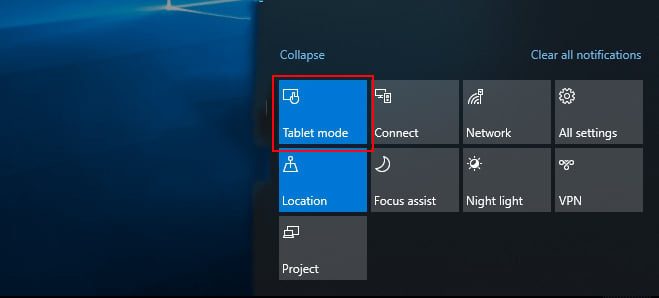 Toque em Modo tablet. (O cinza está desativado e o azul está ativado.)
Toque em Modo tablet. (O cinza está desativado e o azul está ativado.)
Reinstalar o driver do mouse
Em casos raros, o driver do mouse pode ser corrompido e você pode enfrentar problemas como este. Embora isso não aconteça muito, você ainda pode tentar reinstalar o driver do mouse para ver se o mouse começa a funcionar no Chrome.
Abra a caixa de diálogo Executar usando a tecla Windows + tecla R. Digite e Enter devmgmt.msc para abrir Device Manager. Expanda o cabeçalho Ratos e outros dispositivos apontadores e clique com o botão direito do mouse no driver do mouse. Selecione Desinstalar dispositivo e Confirmar.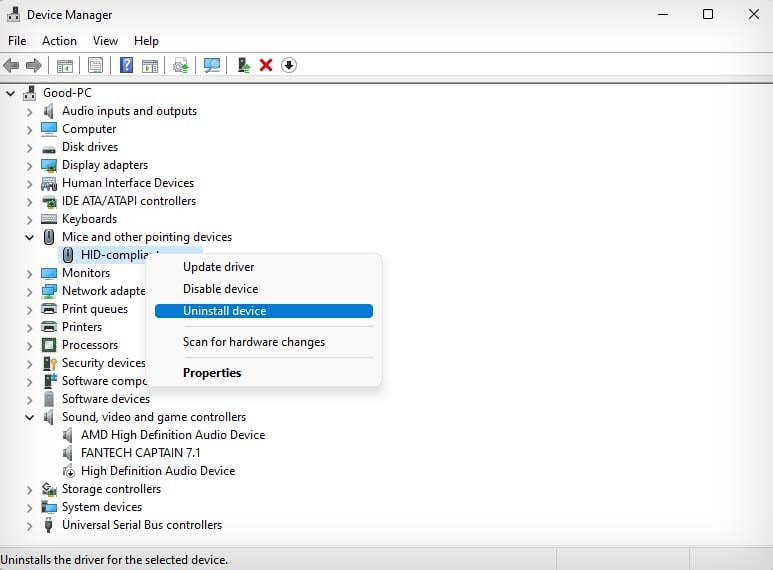
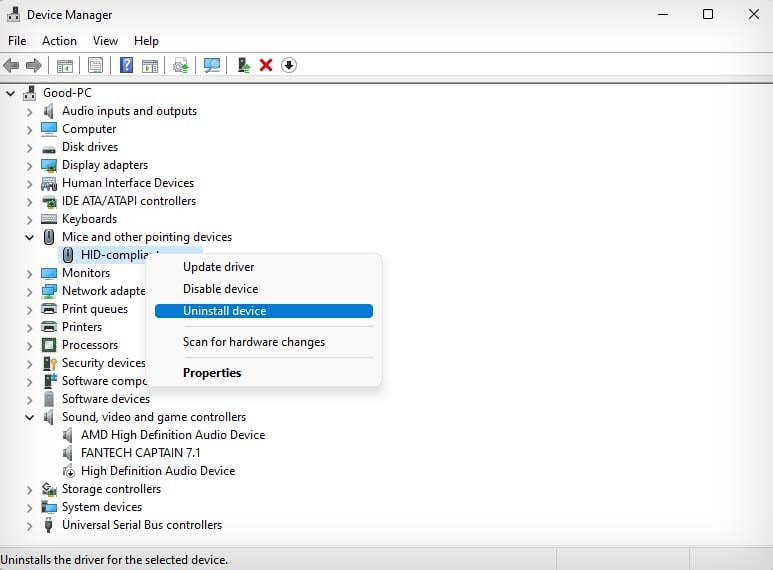 Reinicie o seu PC. A unidade do mouse deve ser reinstalada automaticamente após a reinicialização.
Reinicie o seu PC. A unidade do mouse deve ser reinstalada automaticamente após a reinicialização.
Reinstalar o Chrome
Se os métodos acima não funcionarem, tente reinstalar o navegador Chrome para ver se isso ajuda a corrigir o problema. A reinstalação do navegador deve remover todos os arquivos de aplicativos corrompidos e instalar novos arquivos funcionais.
Inicie Configurações pressionando a tecla de atalho Windows + I . Navegue até Aplicativos > Aplicativos e recursos. Localize o Google Chrome e clique nos três pontos ao lado dele.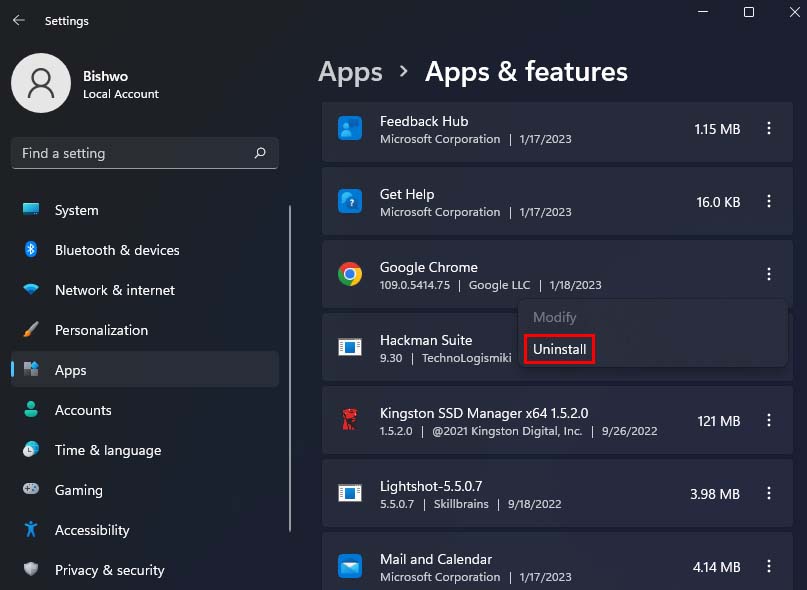 Selecione Desinstalar e confirme Desinstalar. Baixe o Chrome no site oficial. Execute o arquivo Setup para instalá-lo novamente.
Selecione Desinstalar e confirme Desinstalar. Baixe o Chrome no site oficial. Execute o arquivo Setup para instalá-lo novamente.